Tvorba rozvrhu
Tvorba rozvrhu úzce souvisí se zadáváním úvazků, proto jsou tyto dva formuláře provázány. Předpokladem pro zobrazení úvazků na formuláři Tvorba rozvrhu je nastavení parametru aplikace Použít rozvrh na hodnotu ANO (příslušný parametr naleznete v menu Správa aplikace - Nastavení - Parametry aplikace, v kategorii Rozvrh).
Hlavička pro vstupní vyfiltrování údajů je totožná s formulářem Dále je formulář členěn na 3 záložky - Úvazky (viz kapitola ), Rozvrh a Úprava vygenerovaného rozvrhu. Mezi jednotlivými záložkami se přesouváme kliknutím levého tlačítka myši na vybranou záložku (dle činnosti, kterou požadujeme provést).
Na záložce Rozvrh je možno provádět tyto činnosti:
1) Vytváříme rozvrh na základě nadefinovaných úvazků (tj. umisťujeme jednolivé úvazky na Definici rozvrhu)
2) Editujeme jednotlivé hodiny v rozvrhu případně měníme uspořádání hodin v rámci vybrané verze rozvrhu
3) Provádíme Aktualizaci kalendáře (nasazení platnosti verze rozvrhu do Kalendáře pro zadané období)
V tabulce nezařazených hodin se nacházejí úvazkové hodiny, které jsme vytvořili na formuláři záložka Úvazky).
UPOZORNĚNÍ: Pokud škola používá pro tvorbu rozvrhu program Bakaláři, aSc rozvrhy případně Rozvrhy Červený a v aplikaci požaduje provést drobnou úpravu úvazků v aplikaci, je nutné zkontrolovat nastavení parametru Použít generátor rozvrhu na hodnotu NE. V případě, že je nastaven na hodnotu konkrétního generátoru, nelze provádět úpravy na záložce Rozvrh! Aplikace Vás na tuto skutečnost upozorňuje hláškou - vizte obrázek:
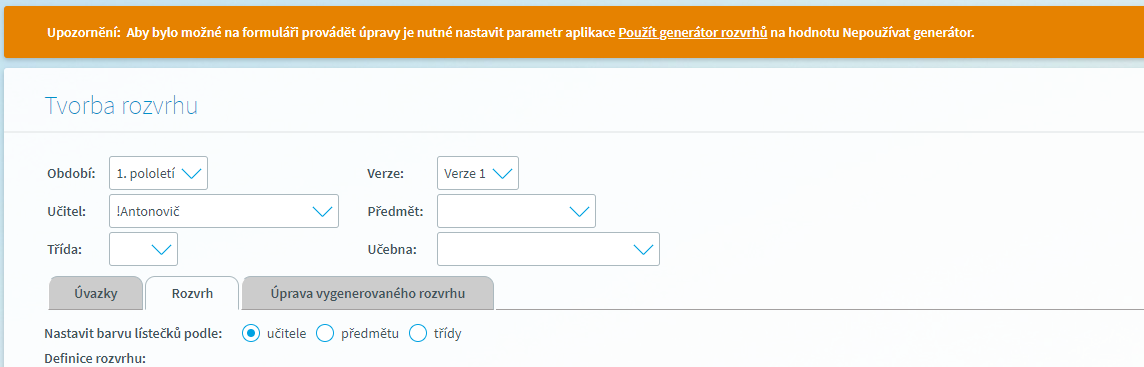
V případě, že máme zapnut parametr Používat podbarvení hodin při tvorbě rozvrhu máme možnost prostřednictvím přepínačů v části Nastavit barvu lístečků podle: říci, zda požadujeme řídit se při vytváření rozvrhu barevným označením třídy, učitele či předmětu.
Hodiny umístěné v tabulce Nezařazené hodiny můžeme umístit do tabulky "Definice rozvrhu" (tahem levého tlačítka myši do příslušného dne a hodiny). Informaci o tom, že daný učitel má v příslušnou hodinu v rozvrhu volno nám znázorňuje zelené podbarvení polí v tabulce (viz. obrázek níže). V případě, že je při přesouvání hodiny oblast pole podbarvena zeleně, můžeme hodinu do rozvrhu umístit (aplikace však umožňuje i umístění více úvazků do jedné hodiny - používá se např. u malotřídních škol).
POZNÁMKA: I za situace, kdy je do jedné hodiny umístěno více úvazků, aplikace toto počítá jako jednu vyučovací hodinu.
Hodina se na Definici rozvrhu ukládá automaticky ihned po přesunutí úvazku do příslušného dne a vyučovací hodiny.
Obr. Formulář Tvorba rozvrhu a znázornění zeleného podbarvení hodiny při umisťování úvazku do rozvrhu
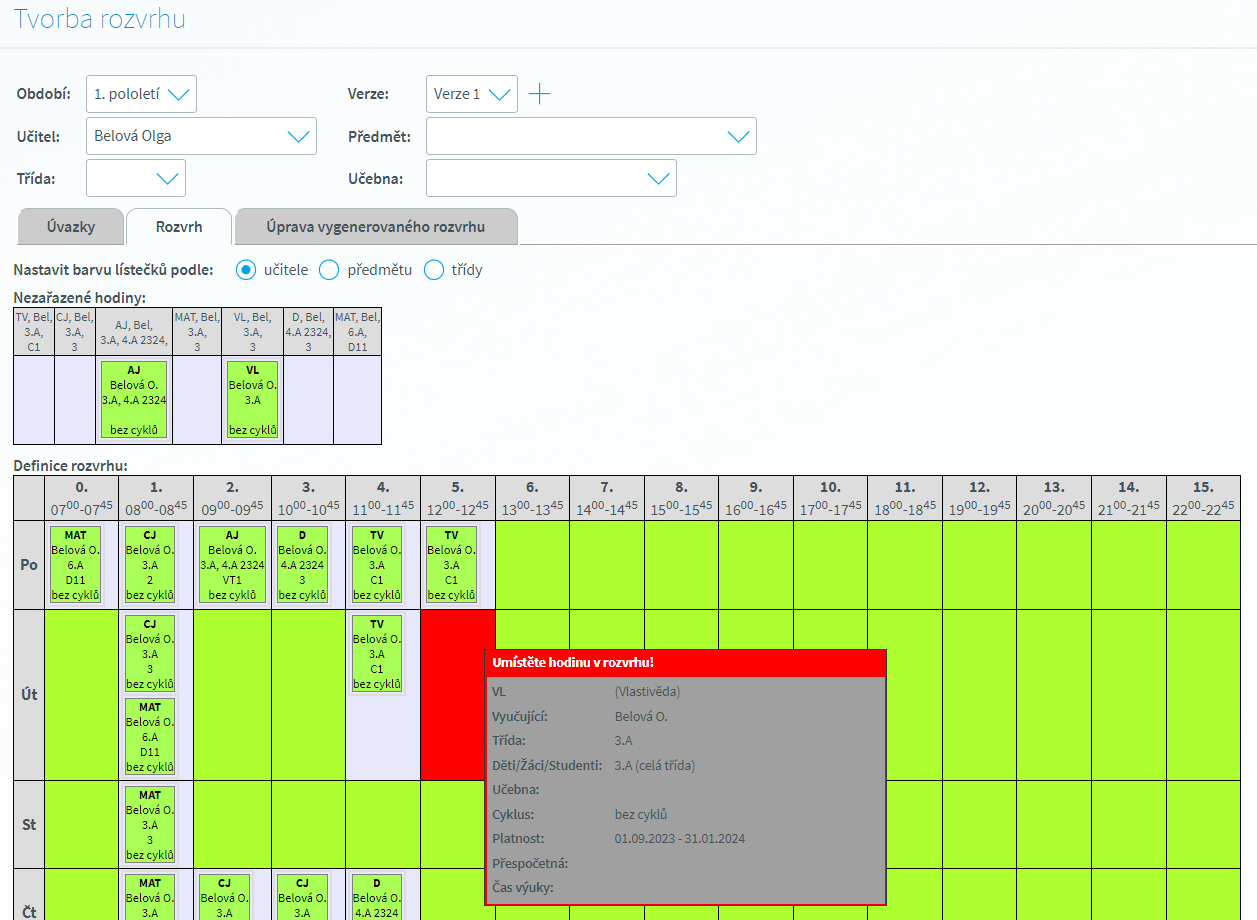
Pokud na Definici rozvrhu najedeme myší na hodinu , zobrazí se okno s detailními informacemi k úvazku (viz. obrázek)
Obr. Zobrazení informací k hodině na Definici rozvrhu
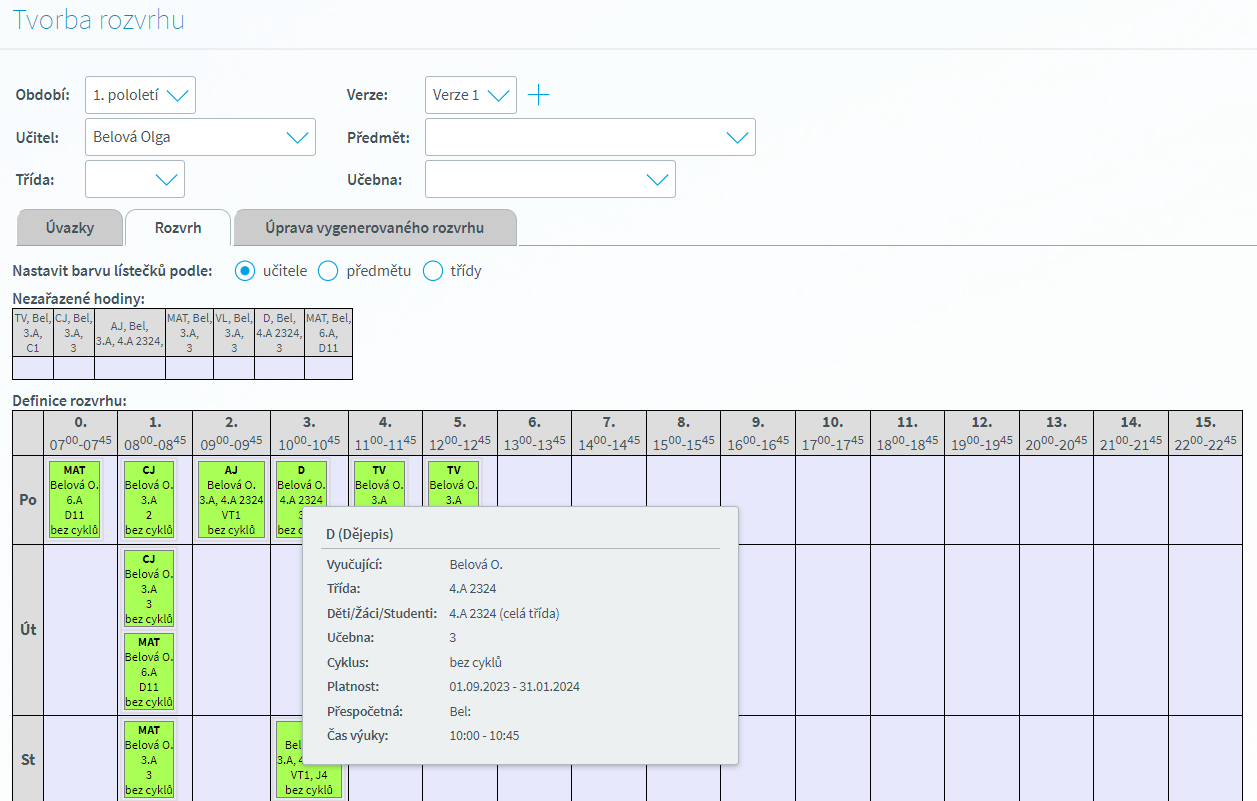
Rolovací seznam "Zobrazit" umístěný pod Definicí rozvrhu umožňuje vybrat týden, pro který chceme definici rozvrhu vidět, implicitně je nastaven na "vše" (všechny týdny současně). Zaškrtávací okénko "Podrobnosti u hodin" zobrazí tabulku "Definice rozvrhu" s podrobnými informacemi o jednotlivých hodinách.
Pokud klikneme pravým tlačítkem myši na libovolnou hodinu v definici rozvrhu (v případě vícehodinovek pouze na první hodině), vyvolá se na příslušné hodině kontextové menu (podobně jako v kalendáři učitele). Položky tohoto menu jsou znázorněny na následujícím obrázku:
Obr. Vyvolání kontextové nabídky na hodině na Definici rozvrhu
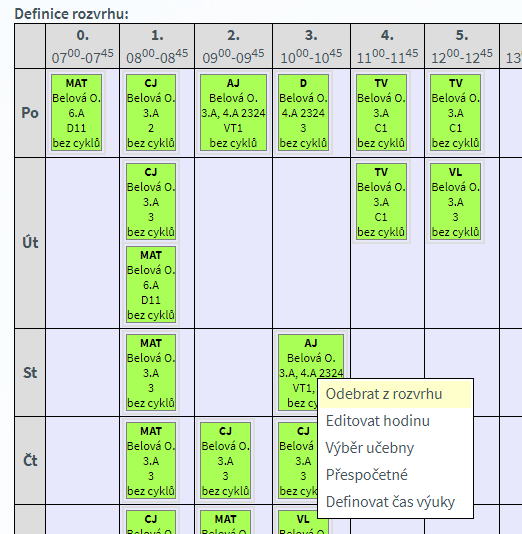
Pokud klikneme na příkaz Odebrat z rozvrhu, dojde k přesunu příslušné hodiny z části definice rozvrhu do nezařazených hodin. Položka menu Editovat hodinu otevře stránku s tvorbou úvazků s přednastavenými hodnotami podle úvazkové hodiny, na které bylo menu vyvoláno, a umožní editaci jejích hodnot. Poslední položka Výběr učebny otevře okénko a umožní vybrat učebnu pro danou hodinu. Poté vše potvrdíme tlačítkem Potvrdit.
Příkaz Přespočetné umožňuje označit konkrétní hodinu jako pravidelnou přespočetnou. Příkaz Definovat čas výuky umožňuje nastavit odlišný čas výuky u vybrané hodiny. Hodina s odlišným časem výuky se pak zobrazí s ohraničením na levé nebo pravé straně, případně na obou současně, podle toho, zda se čas jejího začátku, konce nebo obou liší od centrálního nastavení vyučovacích hodin.
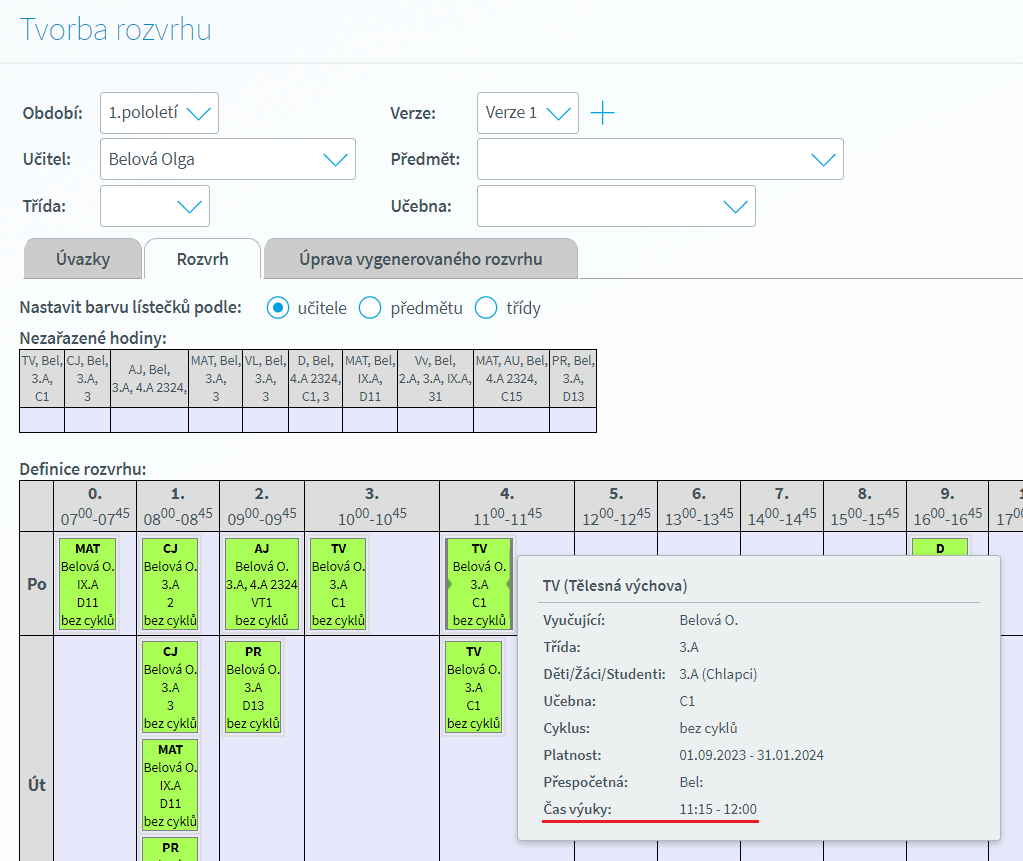
Jestliže chceme mít přehled o skupinách v rozvrhovaných hodinách, zaškrtneme vpravo dole pod kalendářem pole "Zobrazit názvy skupin tříd". Díky tomu se v jednotlivých lístcích v kalendáři zobrazí kromě dalších údajů i závorky s názvy skupin, jichž se dotyčná výuka týká:
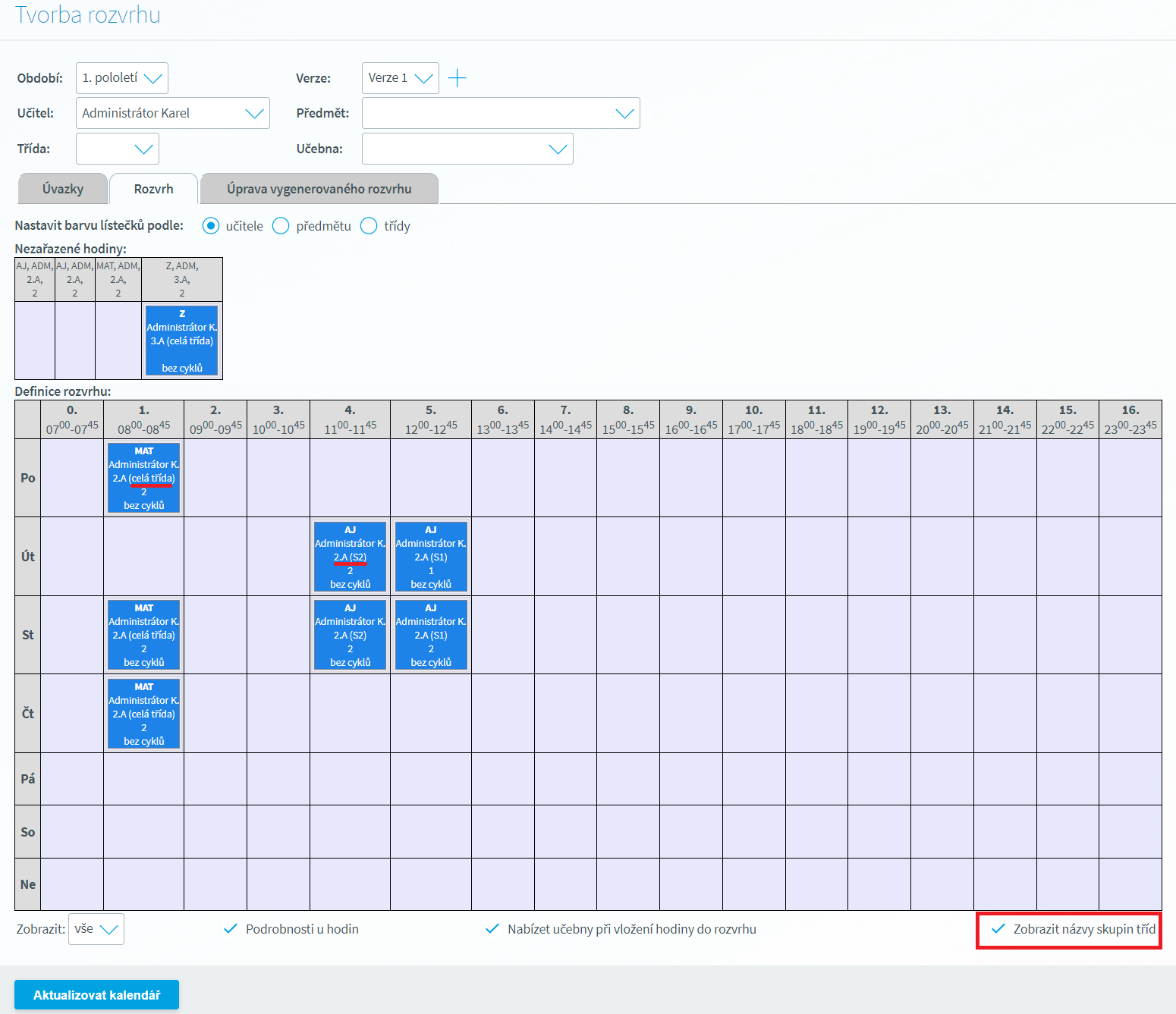
UPOZORNĚNÍ: Definitivní odstranění hodiny z rozvrhu lze provést pouze za předpokladu, kdy danou verzí rozvrhu, ve které je úvazek nadefinován nebyl aktualizován kalendář (verze nebyla použita v rozvrhu).